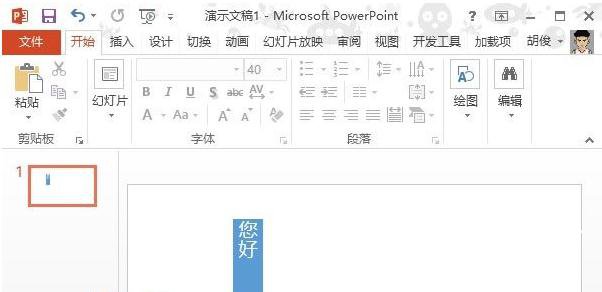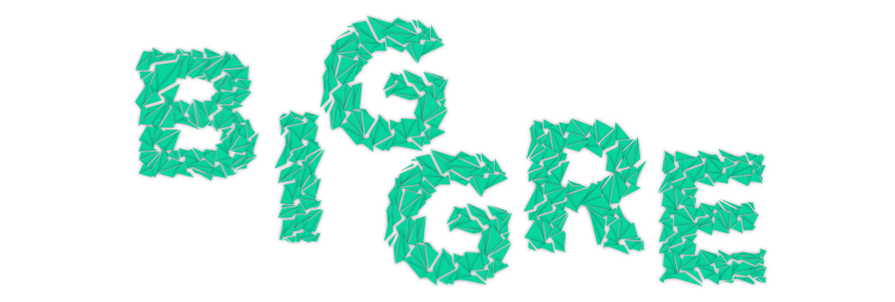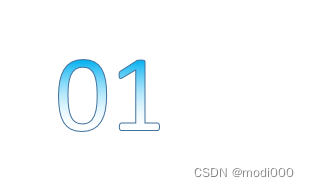#<center>作者:21级 郭锴</center>
#<center>审核:20级 王圻铭</center>
1.首先,输入一行文字,在文本效果中找到【转换】,接着在【弯曲】中找到【逆时针】,然后调节控点位置,文字就变成了环形。 2.为了增加立体感,我们可以插入一张图片,绘制一个形状来盖住半张图片。复制PPT,选中图片和形状,运行一次相交指令。
2.为了增加立体感,我们可以插入一张图片,绘制一个形状来盖住半张图片。复制PPT,选中图片和形状,运行一次相交指令。
 3.回到原始页,运行一次减除命令,将图片拆分为两个部分,然后放到同一页,调整图层顺序后就得到了文字环绕物体的设计。
3.回到原始页,运行一次减除命令,将图片拆分为两个部分,然后放到同一页,调整图层顺序后就得到了文字环绕物体的设计。 (该过程的关键是巧妙运用遮挡来产生三维错觉,同样也适用于动图!)
(该过程的关键是巧妙运用遮挡来产生三维错觉,同样也适用于动图!)
此外,还有更彻底的做法-真的做个三维模型出来,可以尝试做一做。
首先,用比较大的字号输入文字,把它另存为图片。接着,打开Win10自带的画图3D,选择【3D形状】,插入一个管状对象并调整其颜色。 然后,单击【贴纸】,添加贴纸(选择刚才的图片),直接放置在3D图像上,并不断重复这个操作。当一面放完之后,可以进行旋转,再继续添加贴纸,一直到整个环形基本覆盖满文字。
然后,单击【贴纸】,添加贴纸(选择刚才的图片),直接放置在3D图像上,并不断重复这个操作。当一面放完之后,可以进行旋转,再继续添加贴纸,一直到整个环形基本覆盖满文字。 接着再插入一个球体对象,通过移动Z轴位置,让它处于环形中间。
接着再插入一个球体对象,通过移动Z轴位置,让它处于环形中间。 全选所有元素将它们组合并旋转,然后直接Ctrl+C复制,Ctrl+V粘贴在PPT上(在PPT中同样可以调整大小和角度)。最后为它添加跳转动画和转盘动画即可。
全选所有元素将它们组合并旋转,然后直接Ctrl+C复制,Ctrl+V粘贴在PPT上(在PPT中同样可以调整大小和角度)。最后为它添加跳转动画和转盘动画即可。 注:图片来源于网络!!!
注:图片来源于网络!!!
感谢老黑的指导和帮助!!!